Como desativar as atualizações automáticas no Skype for Windows 10/11
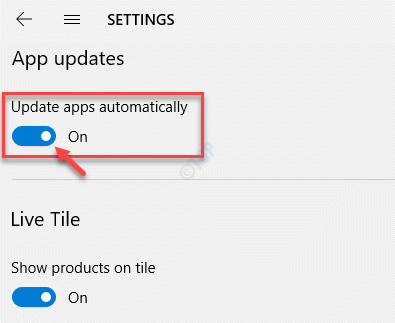
- 4137
- 799
- Maurice Champlin
O Skype é um desses aplicativos no aplicativo Microsoft Store que ganhou sua popularidade entre os usuários do Windows por todos os motivos certos. De bate -papos on -line a videocliações gratuitas sobre a rede, o Skype é conhecido por sua experiência de comunicação suave desde anos. No entanto, ele vem com seu próprio conjunto de problemas que podem ser irritantes às vezes e essas são as atualizações automáticas no Skype.
O aplicativo Skype Desktop pode atualizar a qualquer momento e geralmente leva alguns minutos para baixar e instalar. O que é frustrante é que pode começar a atualizar exatamente quando você tem uma chamada programada importante, acabando com você em uma bagunça. Você é recebido com uma mensagem de atualização e ela começa a atualizar sem nenhuma notificação anterior. O pior é, fica preso. No entanto, o aplicativo oferece uma opção em alguns sistemas antes de ser atualizado.
O bom é que a atualização automática no Skype for Windows 10 e Windows 11 pode ser desligada. Vamos ver como.
Método 1: Desative as atualizações automáticas para o aplicativo Skype usando a Microsoft Store
Caso 1 - Se você é um usuário do Windows 10
Passo 1: Navegue até o Começar menu e na barra de pesquisa do Windows, digite Microsoft Store.
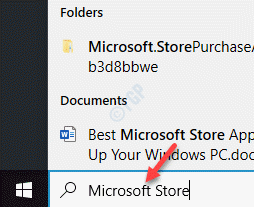
Passo 2: Agora, clique esquerda no resultado para lançar o Microsoft Store aplicativo.
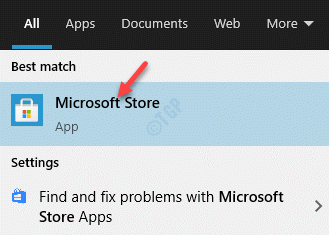
Etapa 3: No Microsoft Store aplicativo, vá para o lado superior direito da janela e clique nos três pontos.
Selecione Configurações Do menu.
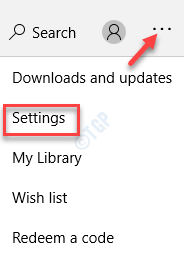
Passo 4: No Configurações janela, sob o Atualizações de aplicativos seção, desligue o Atualizar aplicativos automaticamente opção.
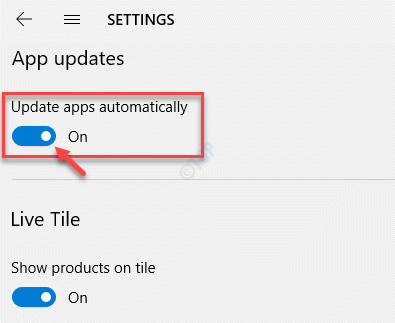
Isso desligará as atualizações automáticas do Skype, bem como de outros aplicativos instalados na loja.
Caso 2 - Se você é um usuário do Windows 11
1- Aberto da Microsoft Store
2 - Agora, clique no ícone do seu perfil de usuário na Microsoft Store, localizado no canto superior direito.
3 - Agora, clique em Configurações do aplicativo.
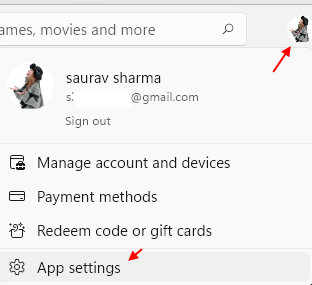
4 - agora, Desligue as atualizações do aplicativo.
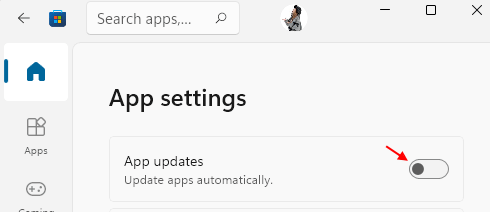
Método 2: Desative as atualizações automáticas para o Skype usando o prompt de comando e a pasta de temperatura
Passo 1: Clique com o botão direito do mouse Começar menu e selecione Correr Para abrir o Comando de execução janela.
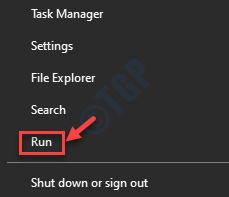
Passo 2: No Comando de execução Janela, tipo cmd e pressione o Ctrl + Shift + Enter Teclas juntas no seu teclado para iniciar o Prompt de comando janela no modo elevado.
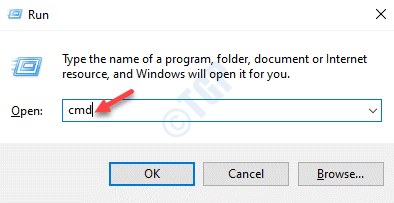
Etapa 3: No Prompt de comando (admin) Janela, execute o comando abaixo e pressione Digitar:
SC delete SkypeUpdate
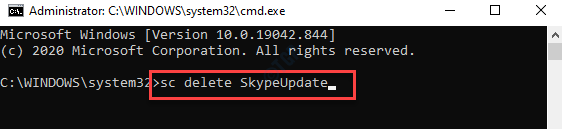
Depois de ver a mensagem de sucesso, saída de comando prompt.
Passo 4: aperte o Win + r tecla de atalho no seu teclado para abrir o Comando de execução caixa.
Etapa 5: No Comando de execução campo de pesquisa, tipo %temp% e pressione OK Para abrir a pasta temporária no Explorador de arquivos.
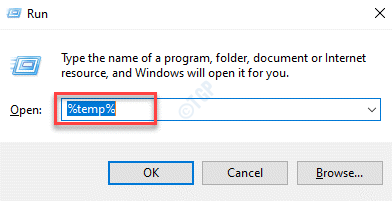
Etapa 6: Agora, procure por Skypesetup.exe no Explorador de arquivos Janela, na pasta Temper, selecione e pressione Excluir.
Isso excluirá o arquivo de uma vez por todas do seu sistema.
Agora, saia do Explorador de arquivos.
Como bloquear o Skype de verificar atualizações de versão via editor de registro
Este método deve ser seguido após as soluções acima para bloquear o Skype de verificar as atualizações da versão.
Passo 1: aperte o Win + X teclas juntas no teclado e selecione Correr.
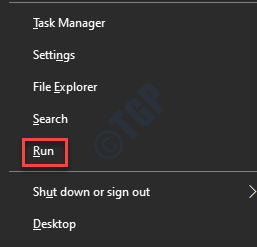
Passo 2: No Comando de execução janela que abre, escreva regedit e pressione OK Para abrir o Editor de registro janela.
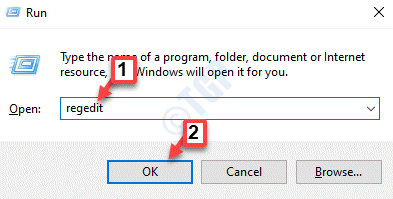
Etapa 3: No Editor de registro Janela, navegue até o caminho abaixo:
Hkey_local_machine \ software \ políticas
Agora, clique com o botão direito do mouse no Políticas Pasta, selecione Novo e então Chave.
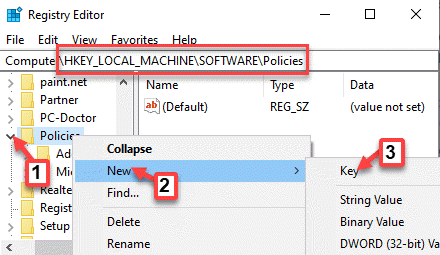
Passo 4: Renomeie a nova chave como Skype.
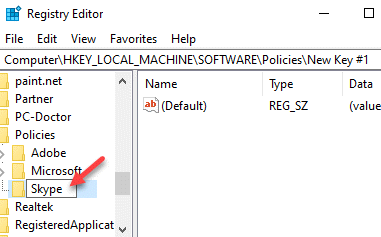
Etapa 5: Desta vez, clique com o botão direito do mouse no Skype chave, selecione Novo e então Chave.
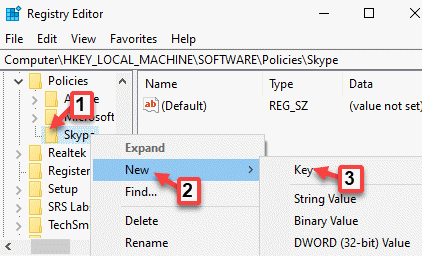
Etapa 6: Renomeie a nova chave como Telefone.
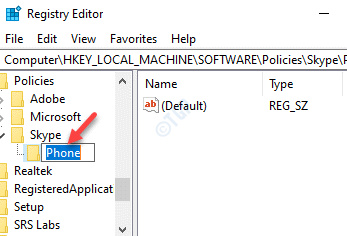
Etapa 7: Agora, vá para o lado direito da janela, clique com o botão direito do mouse em uma área vazia, selecione Novo e depois selecione Valor DWORD (32 bits).

Etapa 8: Renomeie este novo Valor DWORD para DesabilleVersionCheck e clique duas vezes nele.
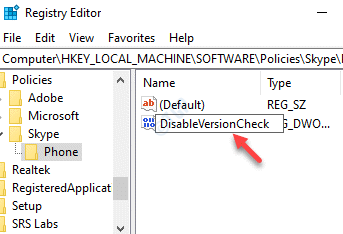
Etapa 9: No Editar DWORD (32 bits) Valor caixa de diálogo que abre, vá para o Dados de valor campo e defina -o para 1.
Imprensa OK Para salvar as mudanças e saída.
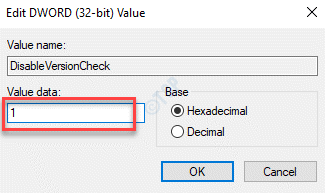
Agora, basta reiniciar seu PC para que as mudanças sejam eficazes.
Agora você desativou com sucesso as atualizações automáticas do Skype no seu PC do Windows permanentemente.
- « Como corrigir o código de erro da câmera 0XA00F4292 no Windows 10/11
- A rede de rede continua se desconectando no Windows 10/11 FIX »

